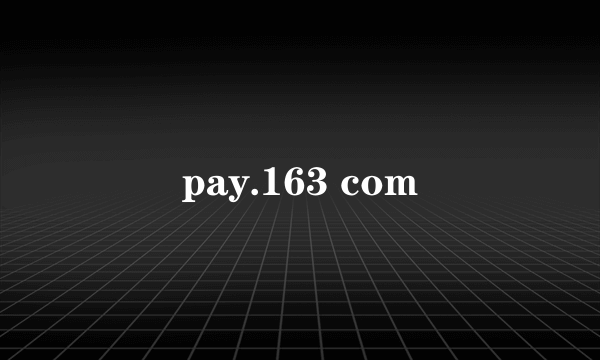1、打开手机上的Wallet,就可以看到如图所示的截面,可以看到已经添加的银行卡,可以通过右上角的加号按钮进入添加银行卡。
向左转|向右转
2、也可以从设置中Wallet与Apple Pay进入到设置界面。
向左转|向右转
3、从设置中进入,如图所示可以看到已经添加的一张信用卡和一张借记卡。在此界面还可以设置锁定黑屏状态下启用Apple Pay的方式,也可以选择默认的付款卡。
向左转|向右转
4、点击已经添加的银行卡,如图显示有卡号,设备账号(自动生成),另外也可以在这个界面移除卡片。
向左转|向右转
5、点击添加信用卡或借记卡,这幅图介绍了用Touch ID付款的方式,点击下一步。
向左转|向右转
6、添加卡片,如图可以将卡片放入方框中,直接读取,也可以点击下面的手动输入卡片详细信息。
向左转|向右转
7、在手动输入界面,输入姓名和卡号,点击下一步。
向左转|向右转
8、在条款界面,直接点击同意。
向左转|向右转
9、进入验证卡片界面,可以选择三种方式进行验证,一般采用短信验证码的方式进行,也就是第一种方式。
向左转|向右转
10、点击下一步,输入收到的验证码。
向左转|向右转
11、然后等一会儿,就会出现卡片已激活的字样。
向左转|向右转
12、如何使用Apple Pay呢,在锁屏状态下双击中间圆键会弹出如图所示的界面,将镜头对准接收器,使用Touch ID就可以方便的完成付款了。
向左转|向右转
标签:Apple,Pay,网页